|
| 1. |
「FC2WEB」をクリックし、リンク先に飛んでください。
|
|
| 2. |
リンク先に進んだら、ページ左側にある「登録はコチラから」と書かれた画像をクリックします。

|
|
| 3. |
利用規約をよく読み、指定された項目を入力後、「次へ」をクリックします。
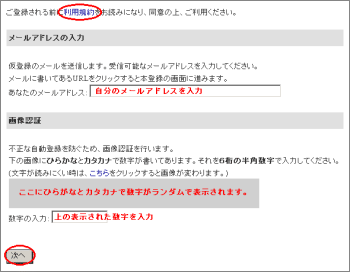
上の画像をクリックして拡大表示でご覧ください。
|
|
| 4. |
「メールを送信しました。」というメッセージが表示されたら、登録したメールアドレスにメールが届きます。届いたメール内の、「本登録をしてください。」と書かれた下のアドレスをクリックしてください。
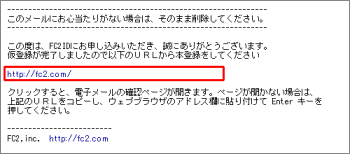
上の画像をクリックして拡大表示でご覧ください。
|
|
| 5. |
登録画面が表示されますので、指定された項目を入力後、「登録」をクリックしてください。
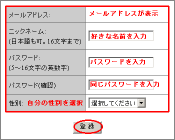
上の画像をクリックして拡大表示でご覧ください。
|
|
| 6. |
「登録が完了しました。」というメッセージが表示されたら、「引き続き登録に進む」をクリックします。
同時に、登録したメールアドレスにメールが届きますので、メール内の登録情報を確認してください
上の画像をクリックして拡大表示でご覧ください。
|
|
| 7. |
管理ページが表示されますのでページ左側にある「サービス追加」をクリックしてください。
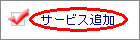
|
|
| 8. |
サービス一覧が表示されたら、無料ホームページ欄の「このサービスを追加」をクリックします。
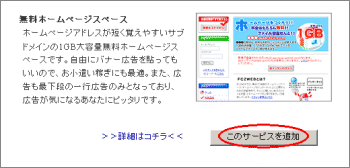
上の画像をクリックして拡大表示でご覧ください。
|
|
| 9. |
利用規約が表示されたら、利用規約をよく読み、「同意する」をクリックします。
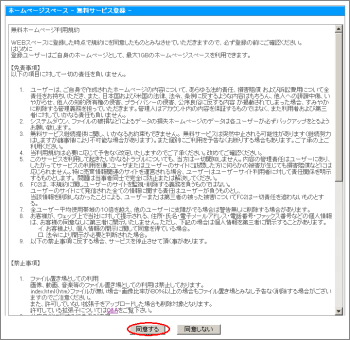
上の画像をクリックして拡大表示でご覧ください。
|
|
| 10. |
登録ページが表示されたら、指定された項目を入力後、「以上の内容を登録する」と書かれた画像をクリックします。
その際に、確認画面が表示されますので、「OK」をクリックしてください。
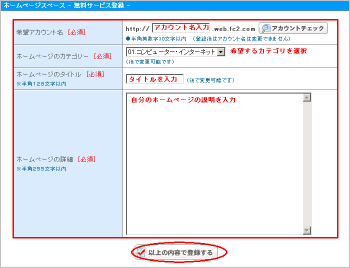
上の画像をクリックして拡大表示でご覧ください。
|
|
| 11. |
サービスの追加の完了ページが表示されたら、ホームページの登録は完了です。
「管理画面に戻る」をクリックし、作成されているか確認してください。
また、表示と同時に登録したメールアドレスにメールが届きます。
そのメールはホームページを公開する際に必要となりますので、大切に保管しておいてください。

上の画像をクリックして拡大表示でご覧ください。
|
|
| 12. |
サービス一覧に、「無料ホームページスペース」が表示されていればホームページの登録は完了です。
このページを閉じて、次のページに進みましょう。
|

